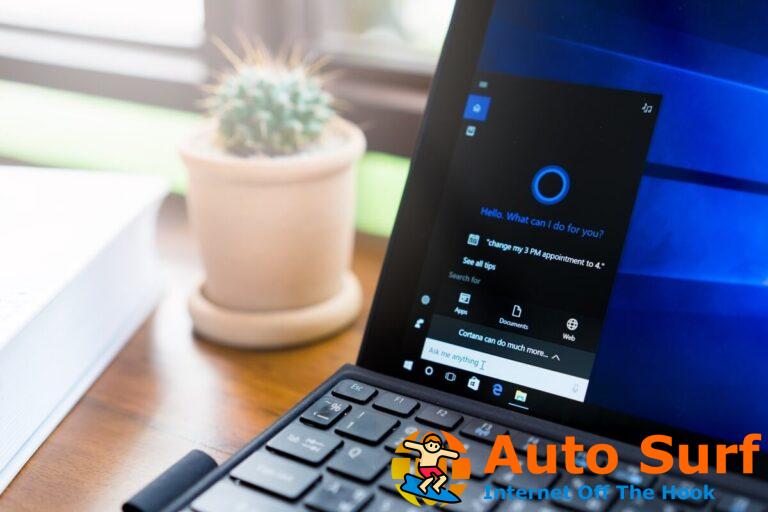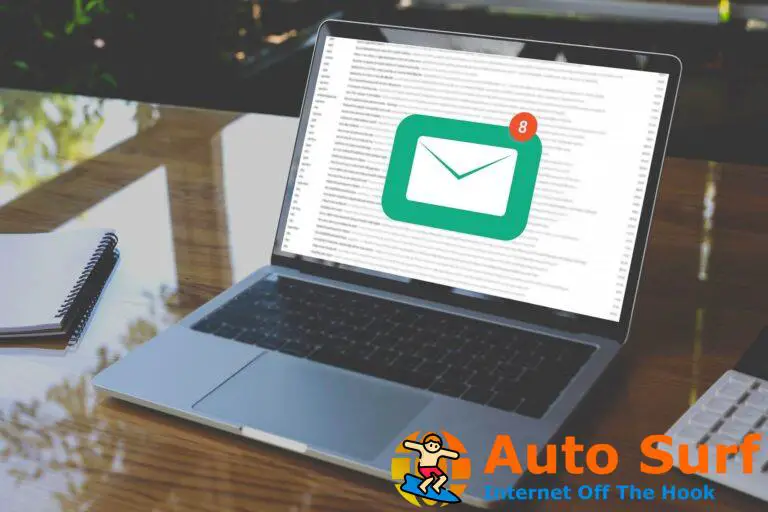- La aplicación Epic Games Store es una plataforma principal para algunos de los videojuegos más populares de la actualidad y recientemente se mudó a Microsoft Store.
- Microsoft Store hace que sea más fácil que nunca descargar la aplicación y mantenerla actualizada automáticamente.
- Esta revisión desglosa lo que puede esperar de la versión de Mircosoft Store del iniciador de Epic Games.
Epic Games Store es una tienda de videojuegos digitales en Windows 11 operada por el desarrollador de juegos Epic Games. Puedes pensar en ello como una alternativa a Steam de Valve; un lugar donde puedes comprar los últimos videojuegos y, al mismo tiempo, ser un centro de redes sociales, una fuente de noticias y una plataforma de transmisión.
Aunque Steam tiene una selección de juegos mucho más grande, Epic Games Store tiene títulos de mejor calidad. Hay muchos menos juegos rotos e inacabados en la tienda de Epic y, en general, está mejor curado.
¿Microsoft está cambiando su política?
No hace mucho tiempo, Epic Games Store hizo su debut en Mircosoft Store en Windows 11, ya que Microsoft está cambiando su tono en lo que respecta a los juegos. Durante la época de Windows 10, Microsoft tenía un control bastante estricto sobre qué juegos estaban permitidos en su tienda digital, lo que asustó a muchos desarrolladores.
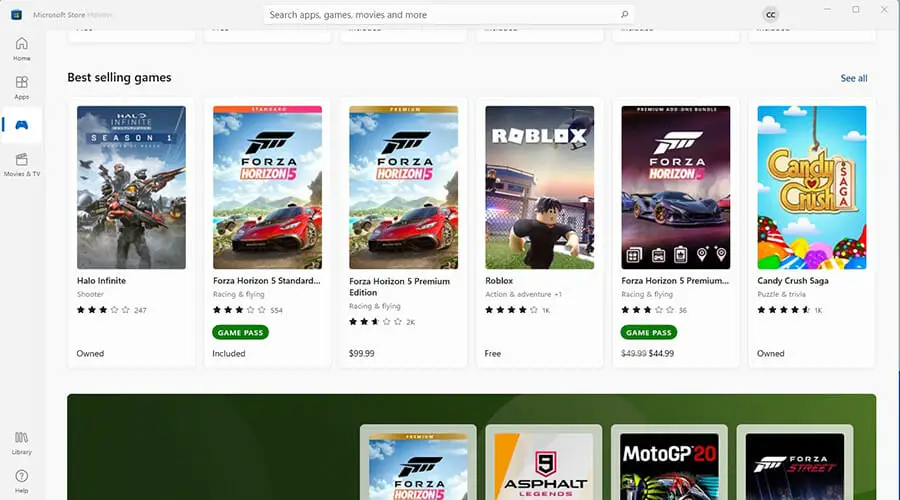
Desde entonces, Microsoft se ha vuelto más abierto a los desarrolladores de juegos, siendo Epic Games la primera compañía de juegos de terceros en tener su software en la nueva tienda. Pero también existe la opción de descargar Epic Games Store desde el sitio web del desarrollador.
Esto plantea la pregunta de cuál es la diferencia entre la versión de Microsoft Store y la que puede obtener del desarrollador, y ¿cuál es mejor?
Antes de descargar la aplicación, su computadora con Windows 11 debe cumplir con ciertos requisitos. Necesitará:
- Versión 22000.348 o superior de Windows 11
- DirectX versión 9
- RAM de al menos 2 GB
- Procesador que es Intel Core 2 Dup o AMD Athlon 2×2
- NVIDIA Geforce 7800 (512 MB), pero también se admiten otras tarjetas gráficas.
¿Cómo se compara la aplicación Epic Games de MS Store con la opción para desarrolladores?
El hecho es que no hay diferencias perceptibles entre la versión que obtienes de Microsoft Store o de Epic Games.
Ambos lanzadores tienen las mismas características, interfaz de usuario, configuraciones, juegos, todo. La principal diferencia radica en cómo se descargan.
La descarga desde el sitio web de Epic Games es un procedimiento un poco más complejo, ya que puede elegir dónde desea que se instale la aplicación, mientras que la versión de Microsoft Store lo hace todo automáticamente.
Si desea esa capa adicional de control, la descarga desde el sitio web oficial le brinda esa opción.
Se recomienda descargar desde el sitio web oficial y no desde Microsoft Store. Hay un problema conocido al descargar desde Microsoft Store que puede impedir que se descargue la aplicación.
Si lee las reseñas en la plataforma, otras personas han informado el mismo problema.
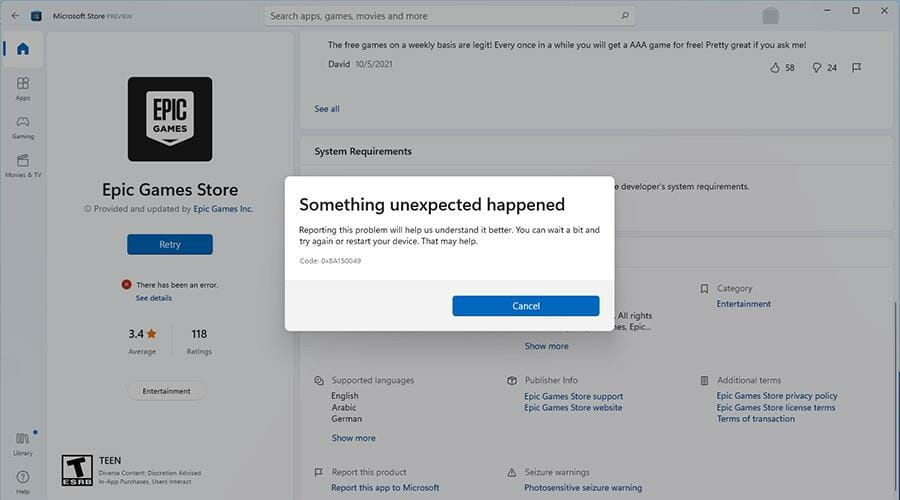
Este es un problema que es consistente en las versiones de escritorio y máquina virtual de Windows 11. Se desconoce si Microsoft solucionará este problema y cuándo, pero puede informarlo copiando el código proporcionado y seleccionando el icono de Ayuda en la parte inferior izquierda. esquina.
¿Cómo instalo la aplicación Epic Games Store?
1. Descárguelo del sitio web del desarrollador
- Abra el navegador web.
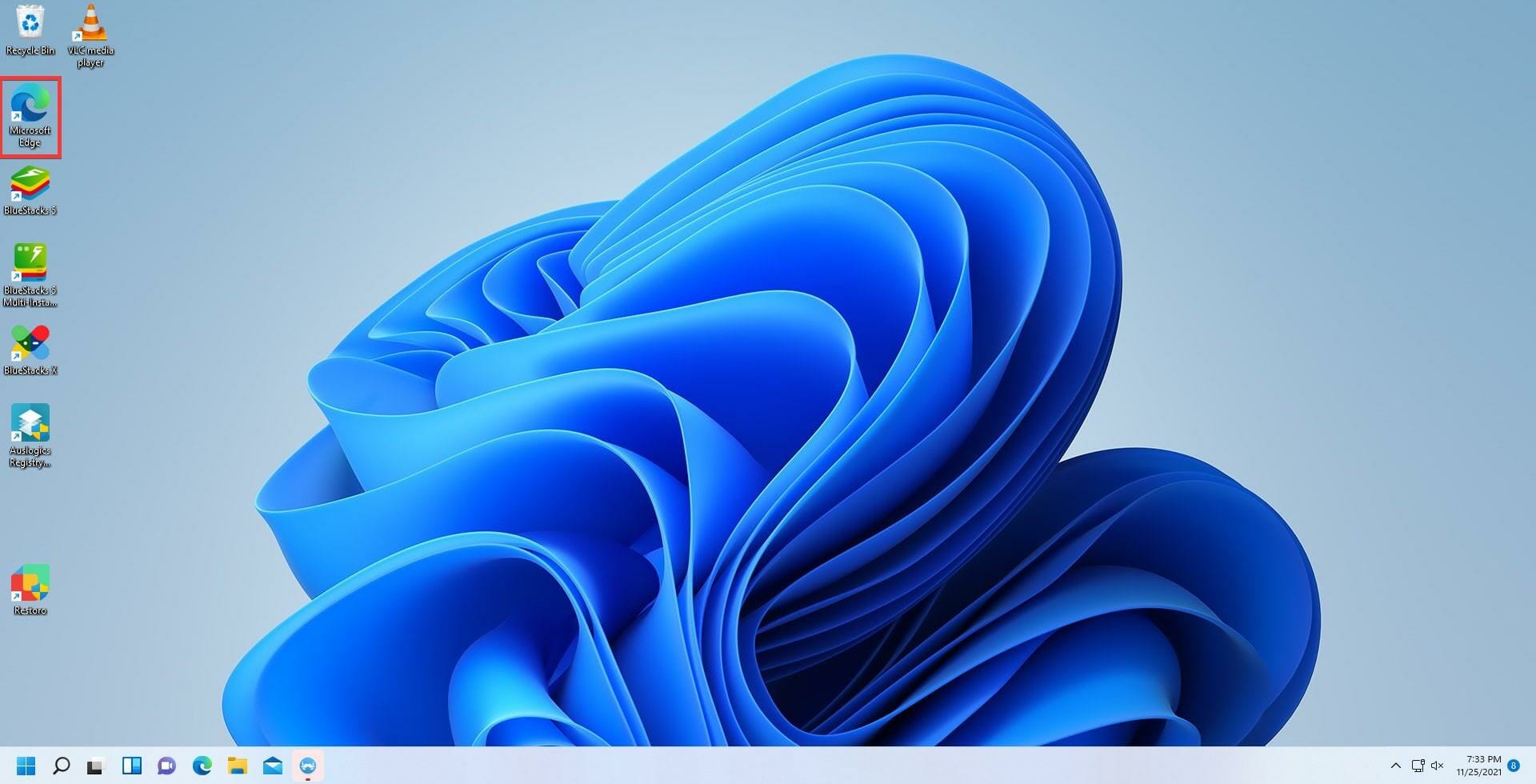
- Buscar Tienda de juegos épicos en la barra superior.
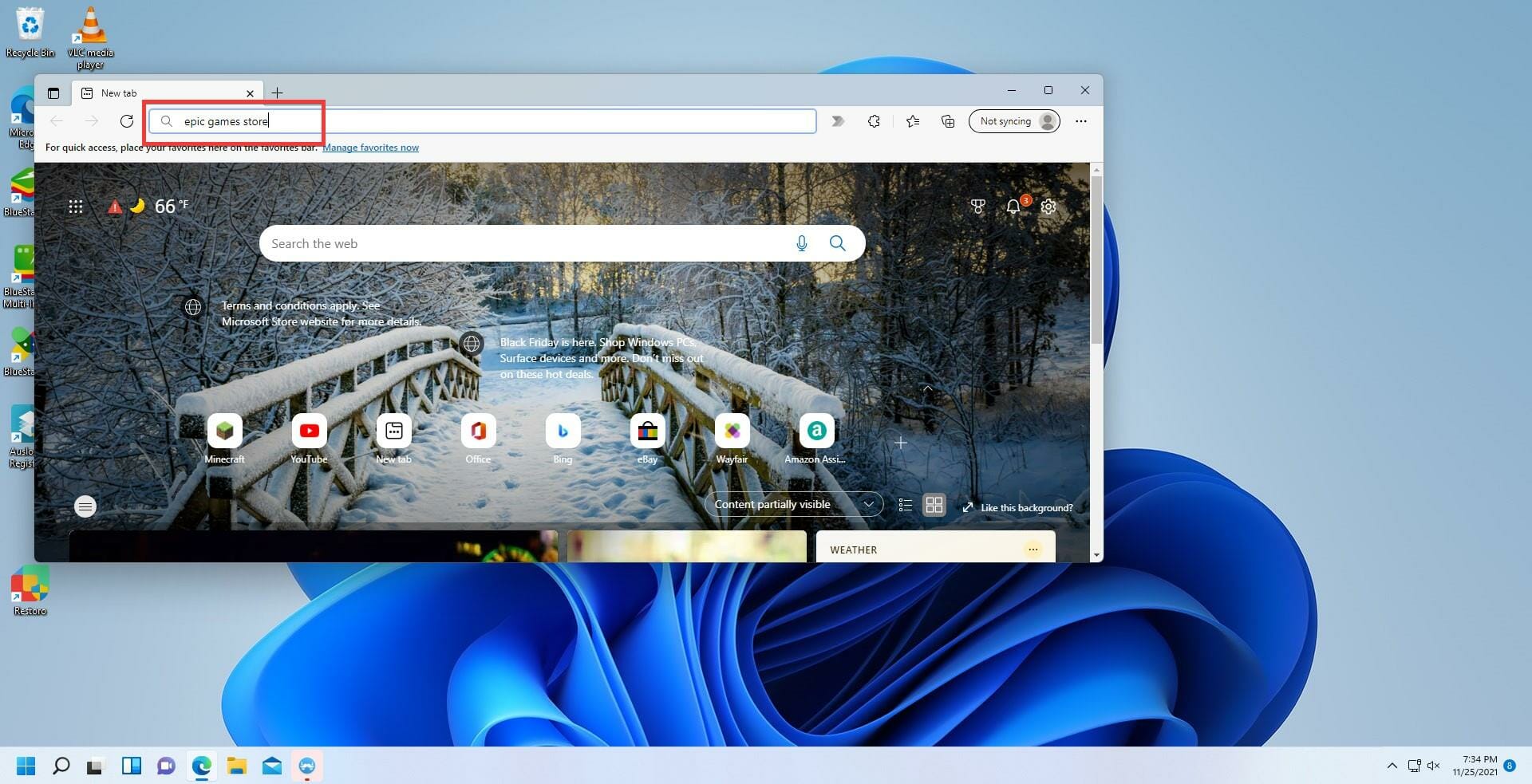
- Haga clic en el primer enlace.
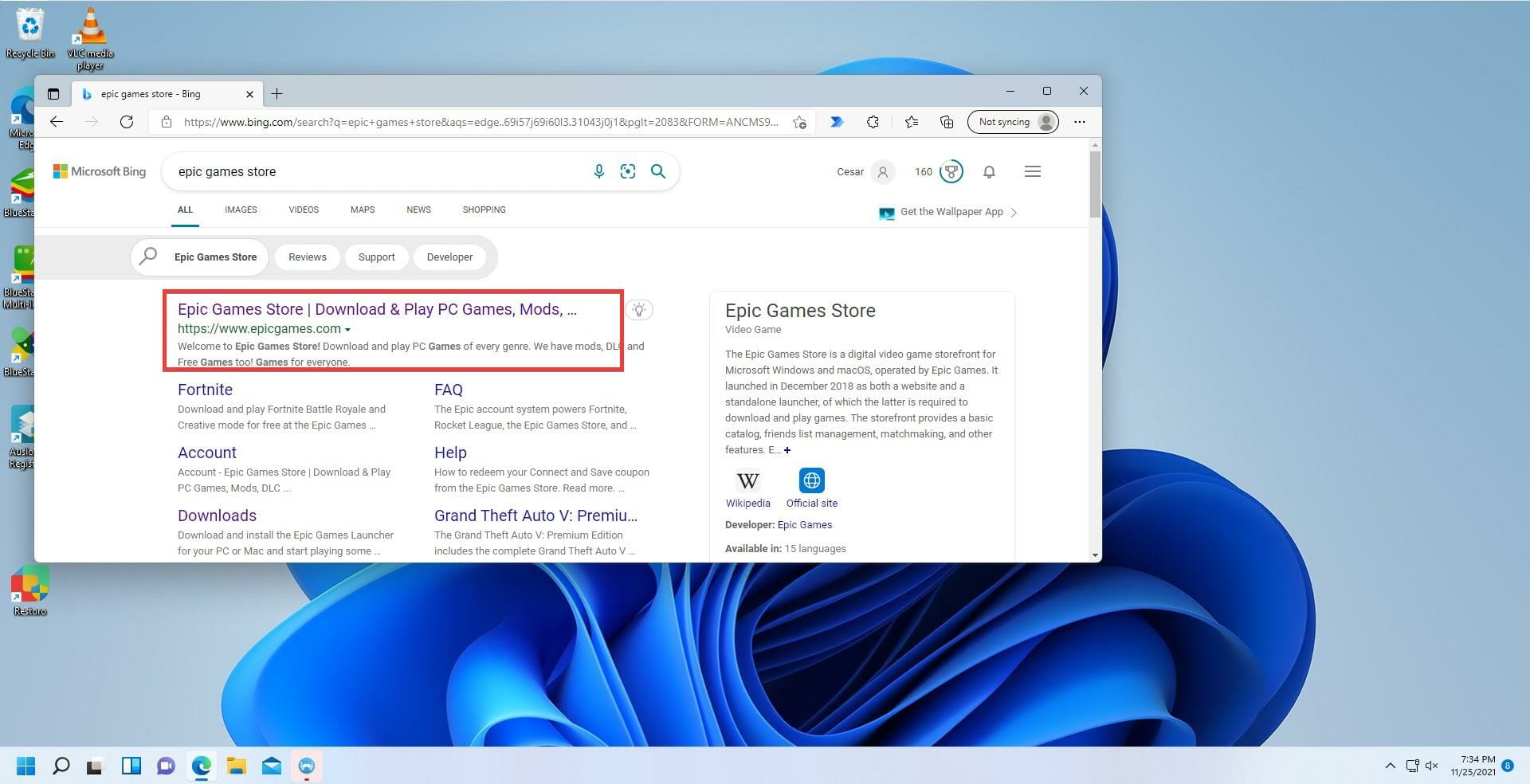
- Haga clic en el botón azul Descargar en la esquina de la página web.
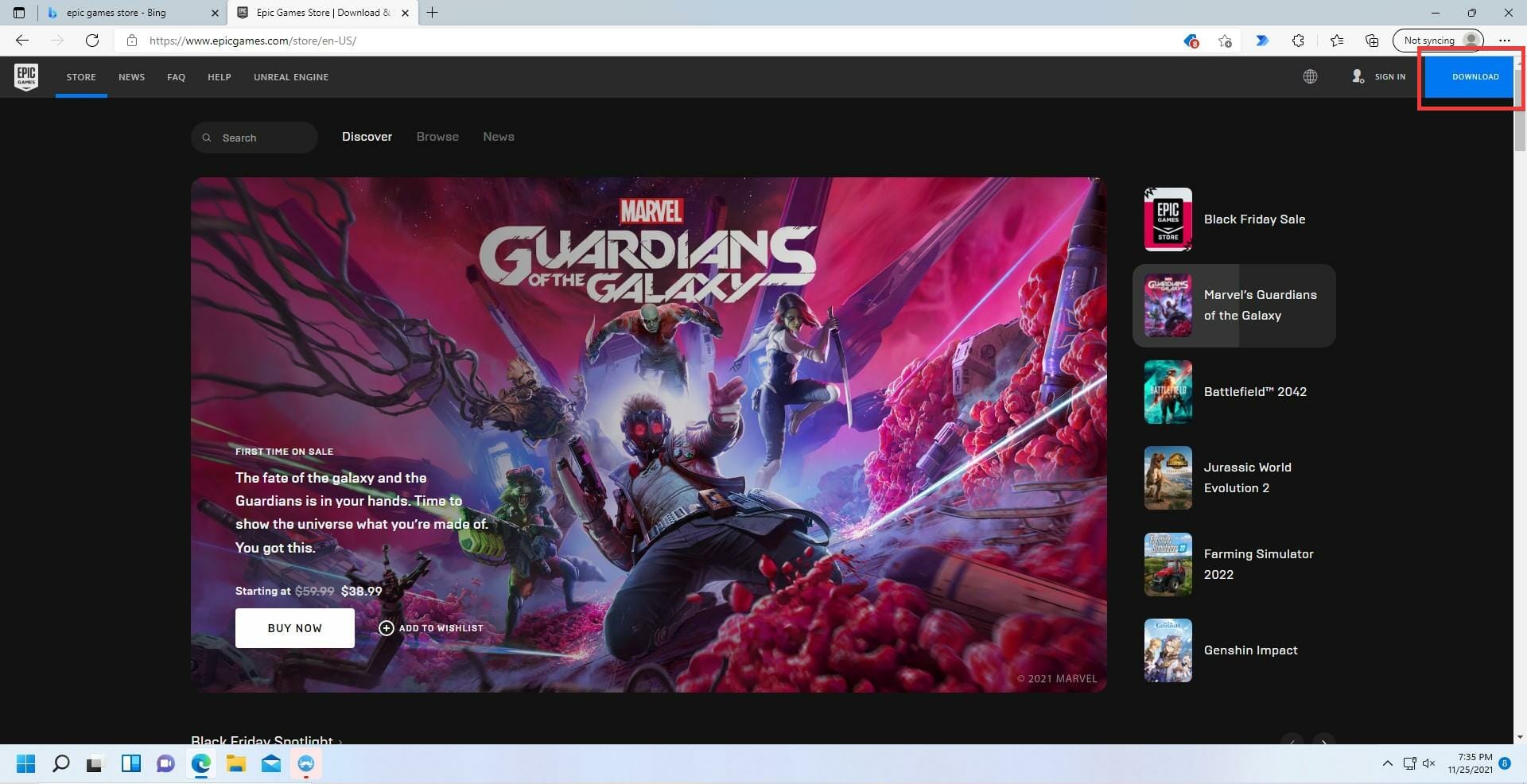
- Después de un breve momento, el archivo se descargará.
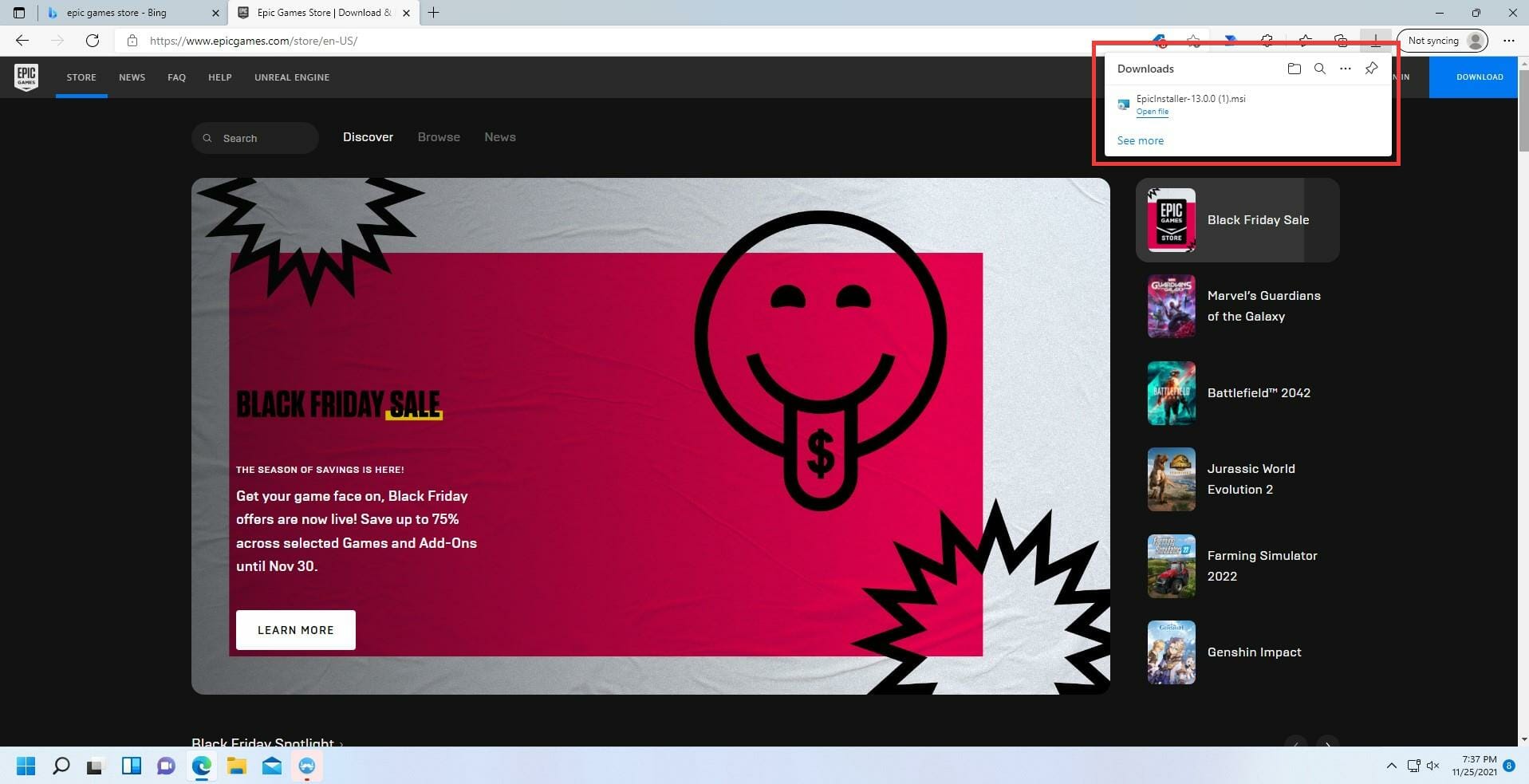
- Abra el archivo y en la nueva ventana pequeña, haga clic en Instalar.
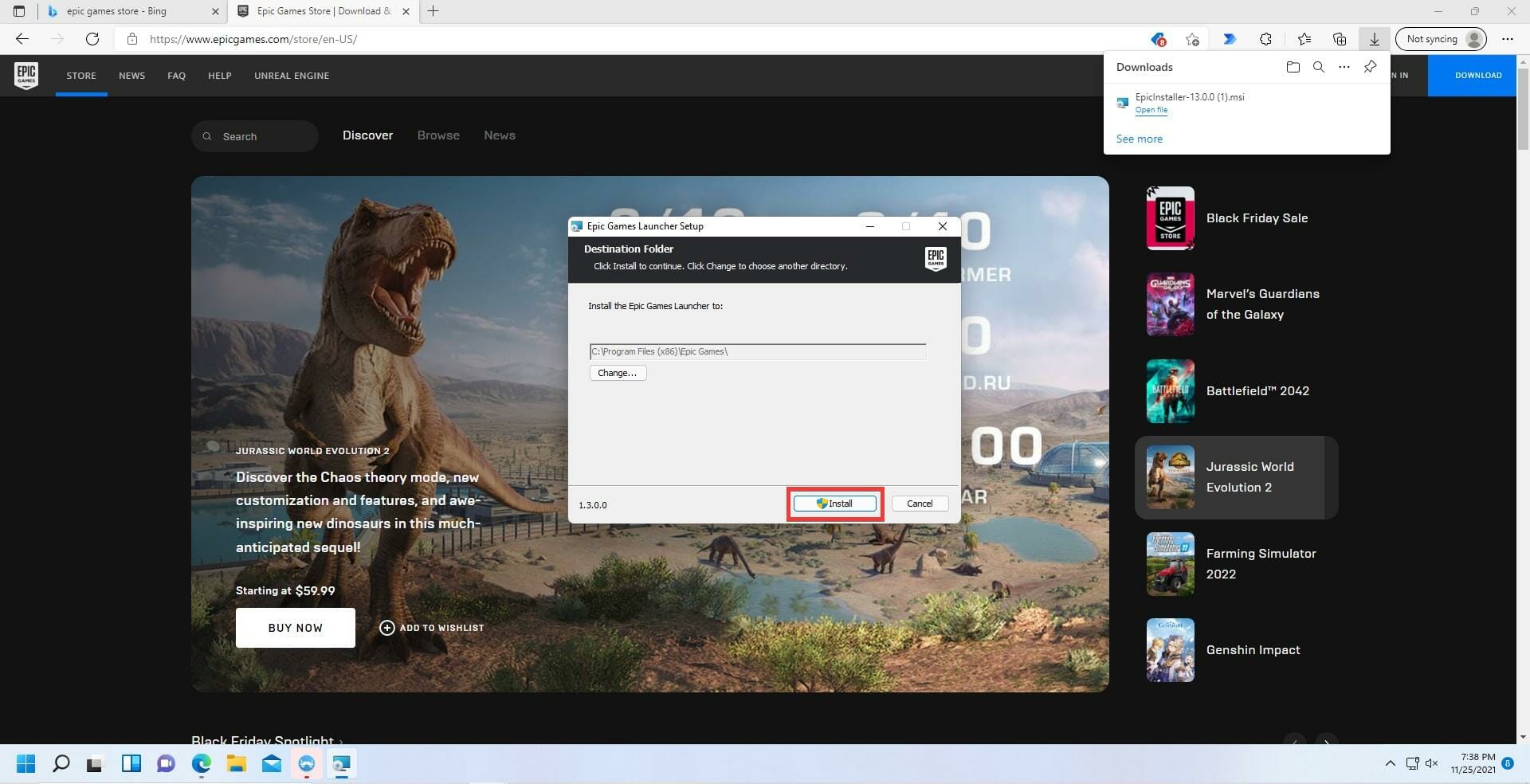
- Es posible que aparezca una pequeña ventana que le pregunte si desea que la aplicación realice cambios en su computadora. Pegar Sí.
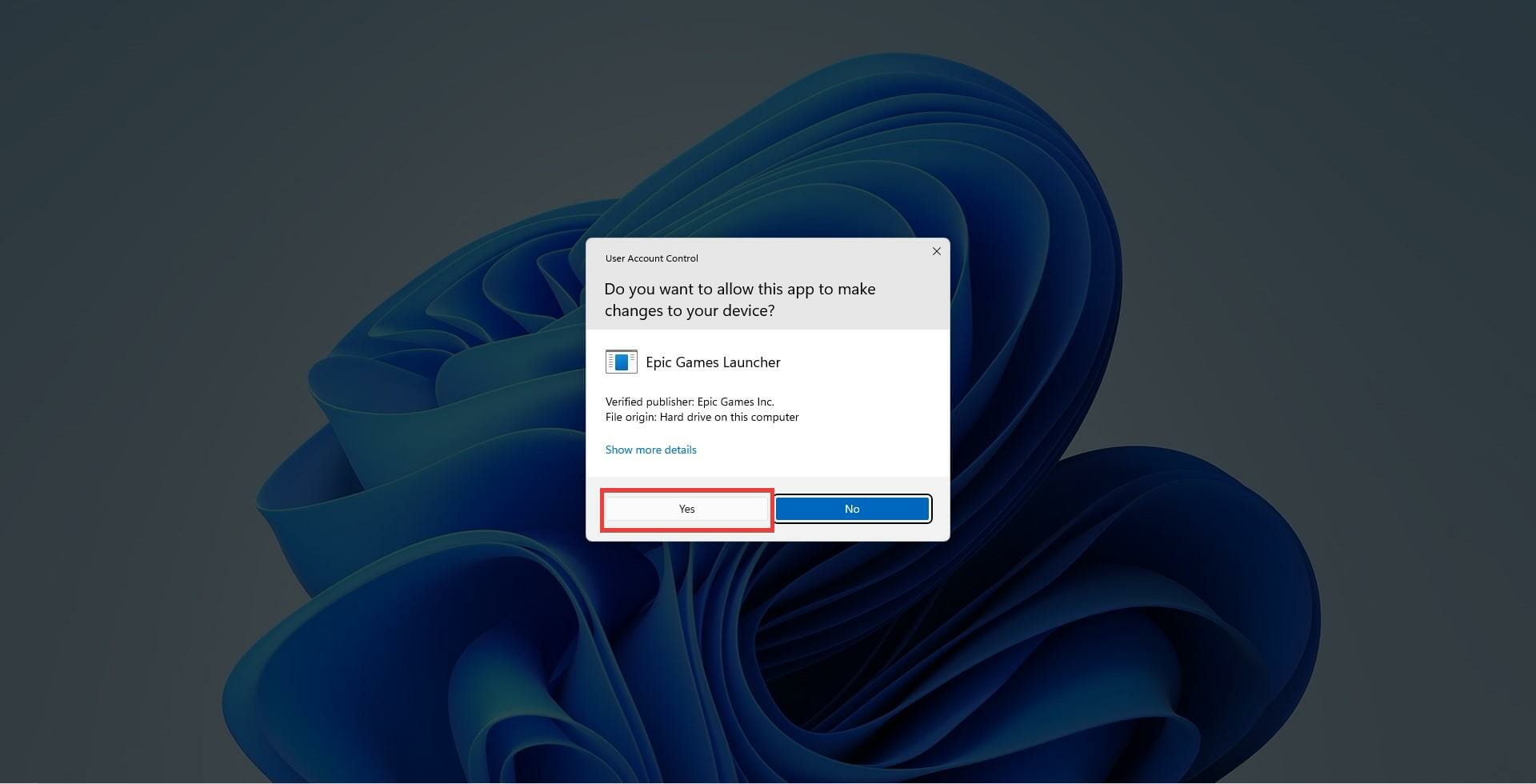
- Después de unos segundos, se instalará Epic Games Store Launcher.
- Epic Games Store se iniciará automáticamente. Si tiene una cuenta nueva, seleccione Inscribirse en el fondo.
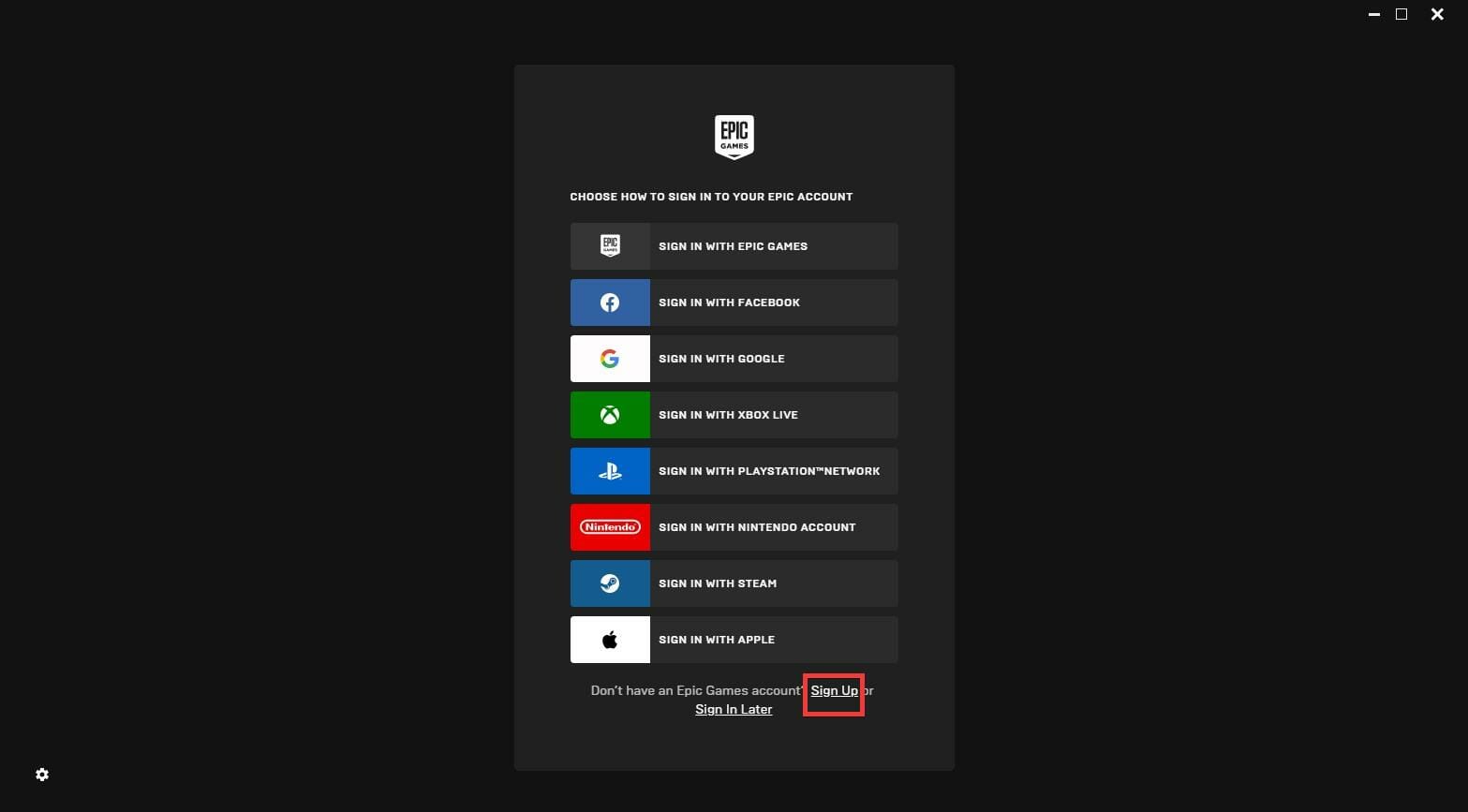
- Cree su cuenta vinculando su correo electrónico y escribiendo las credenciales.
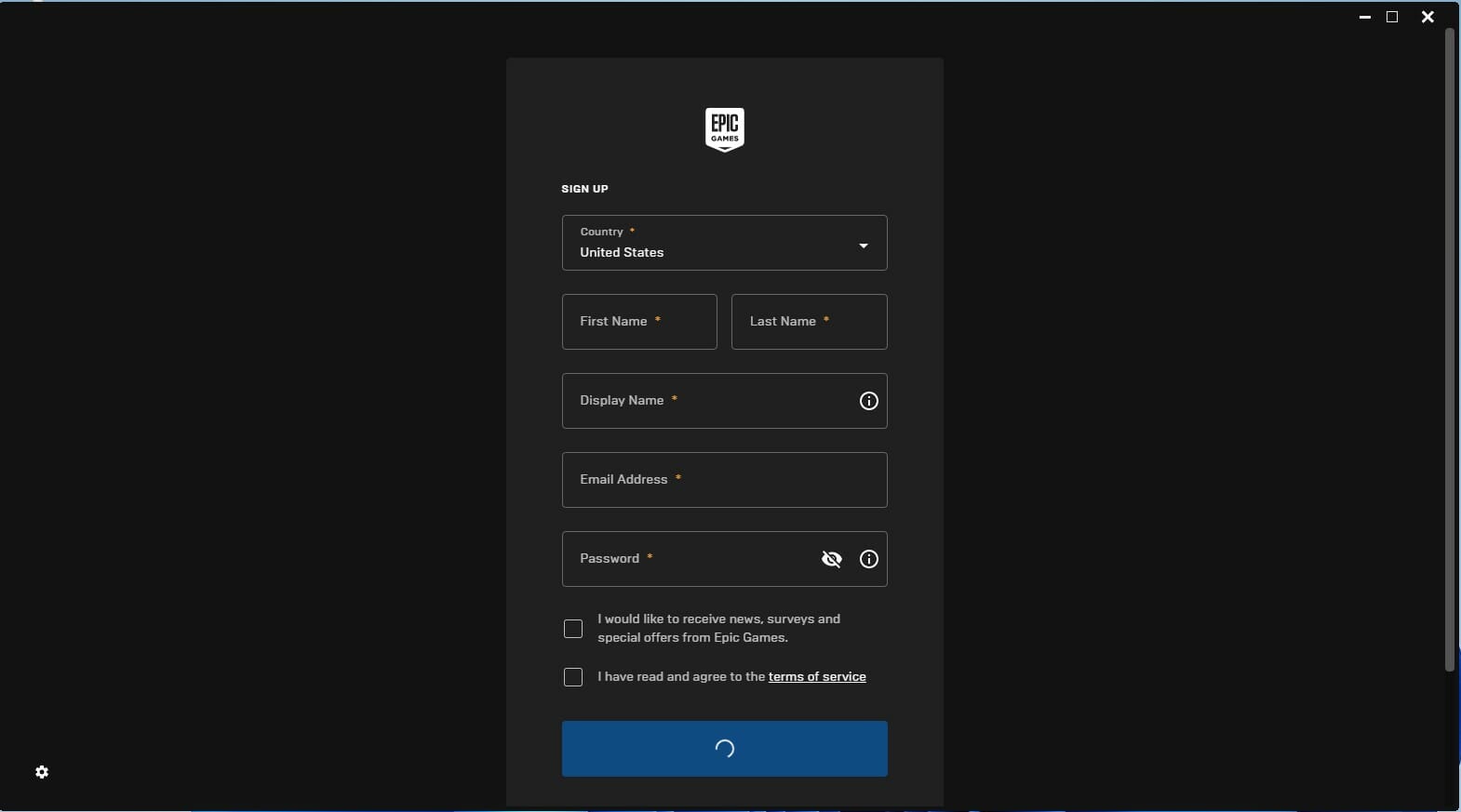
- Recibirá un correo electrónico con un código de inicio de sesión. Registre ese número e ingréselo para verificar su cuenta.
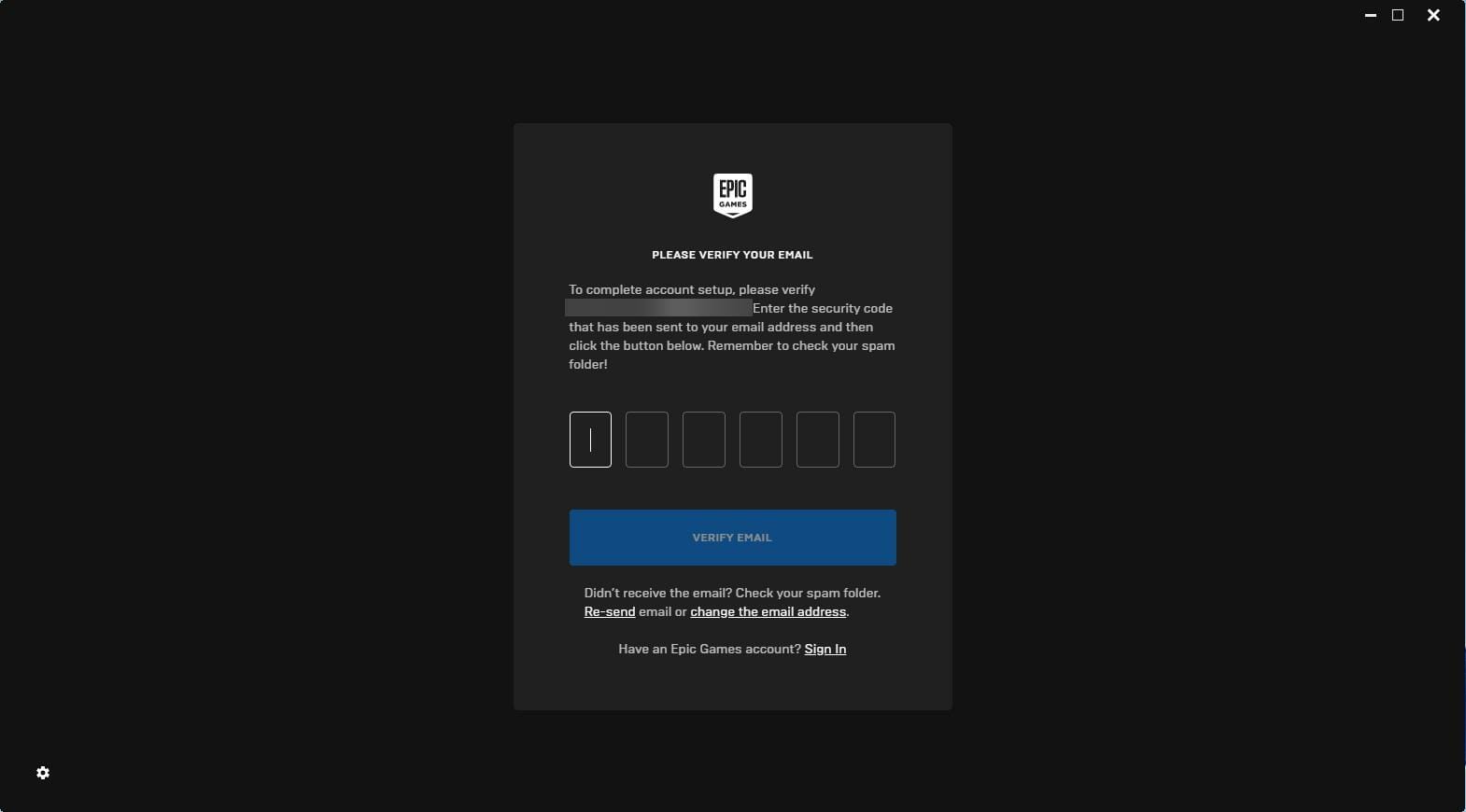
2. Descárguelo de Microsoft Store
- presione el tecla de Windows + S para abrir el menú de inicio.
- Haga clic en el Tienda de Microsoft aplicación
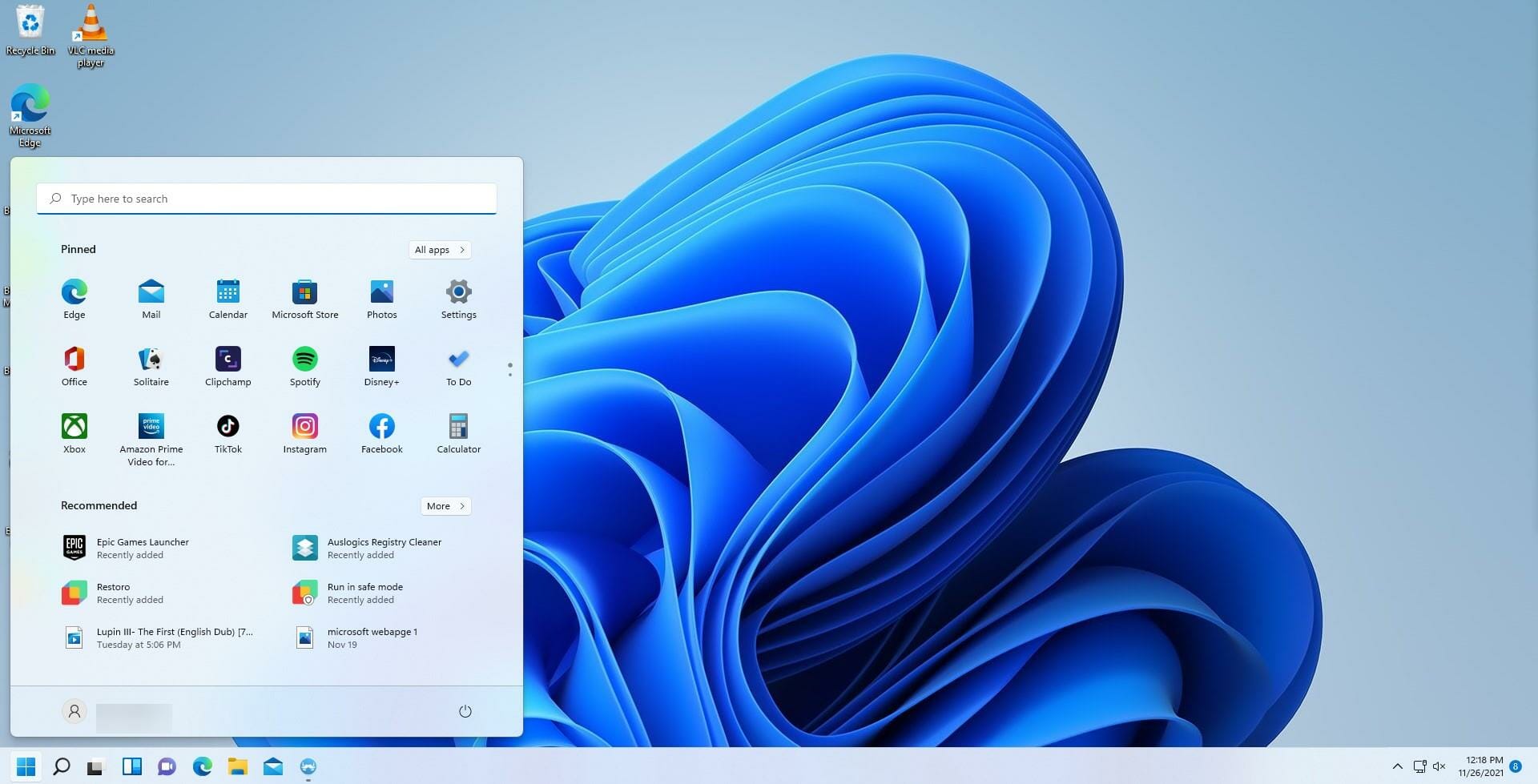
- En la barra de búsqueda superior, busca Tienda de juegos épicos y haga clic en la primera entrada.
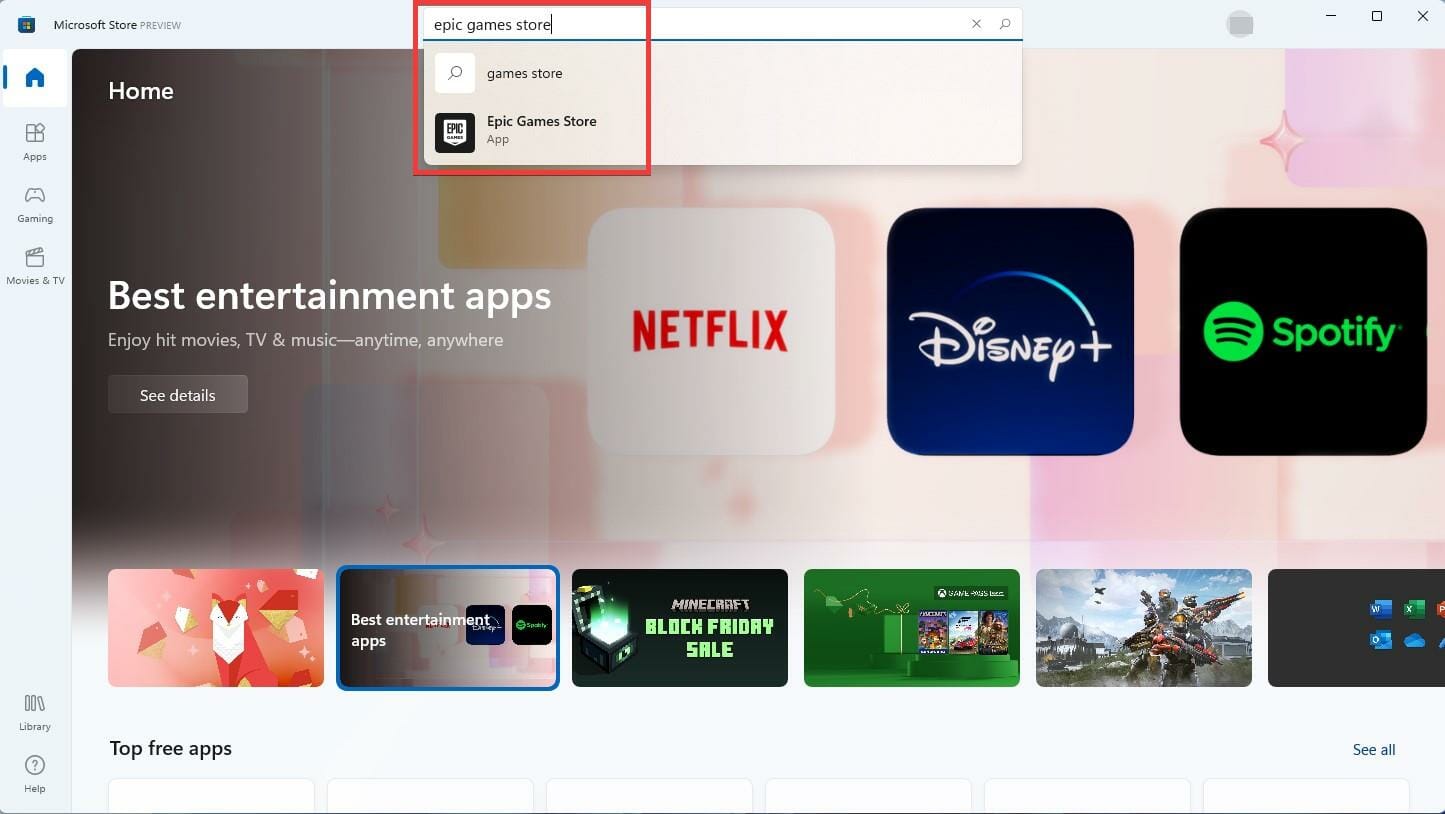
- Hacer clic Instalar.
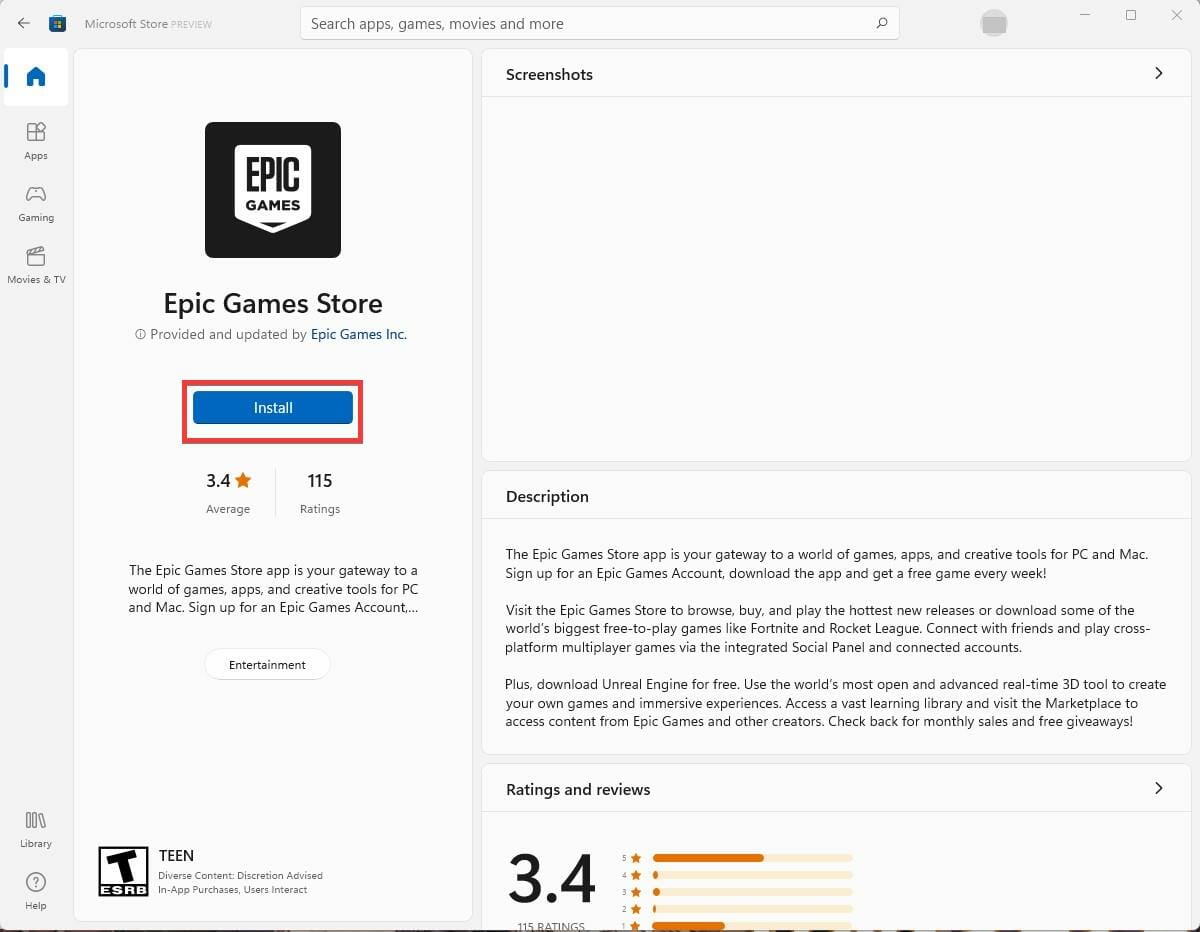
- Después de unos segundos, la aplicación se instalará.
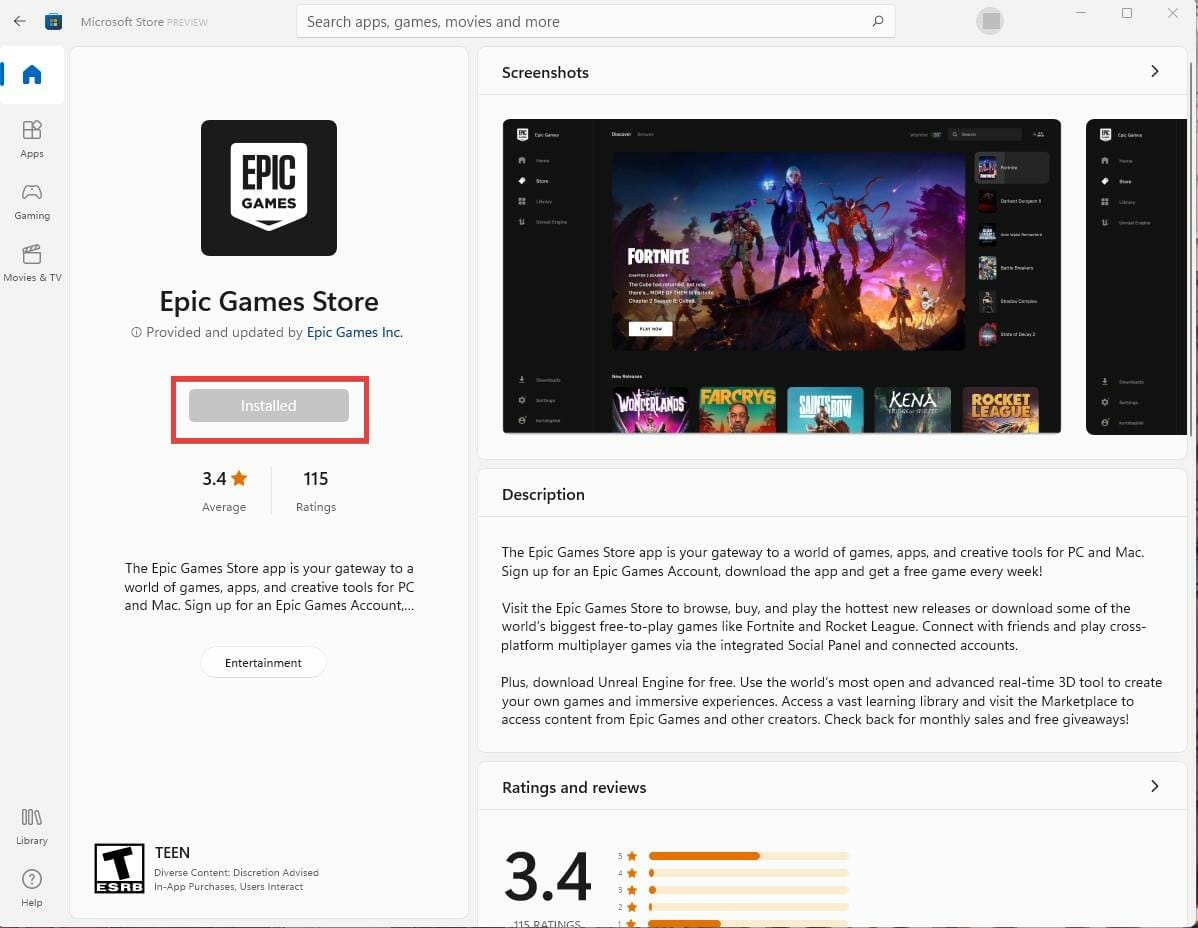
- Abra la aplicación haciendo clic en el icono del escritorio.
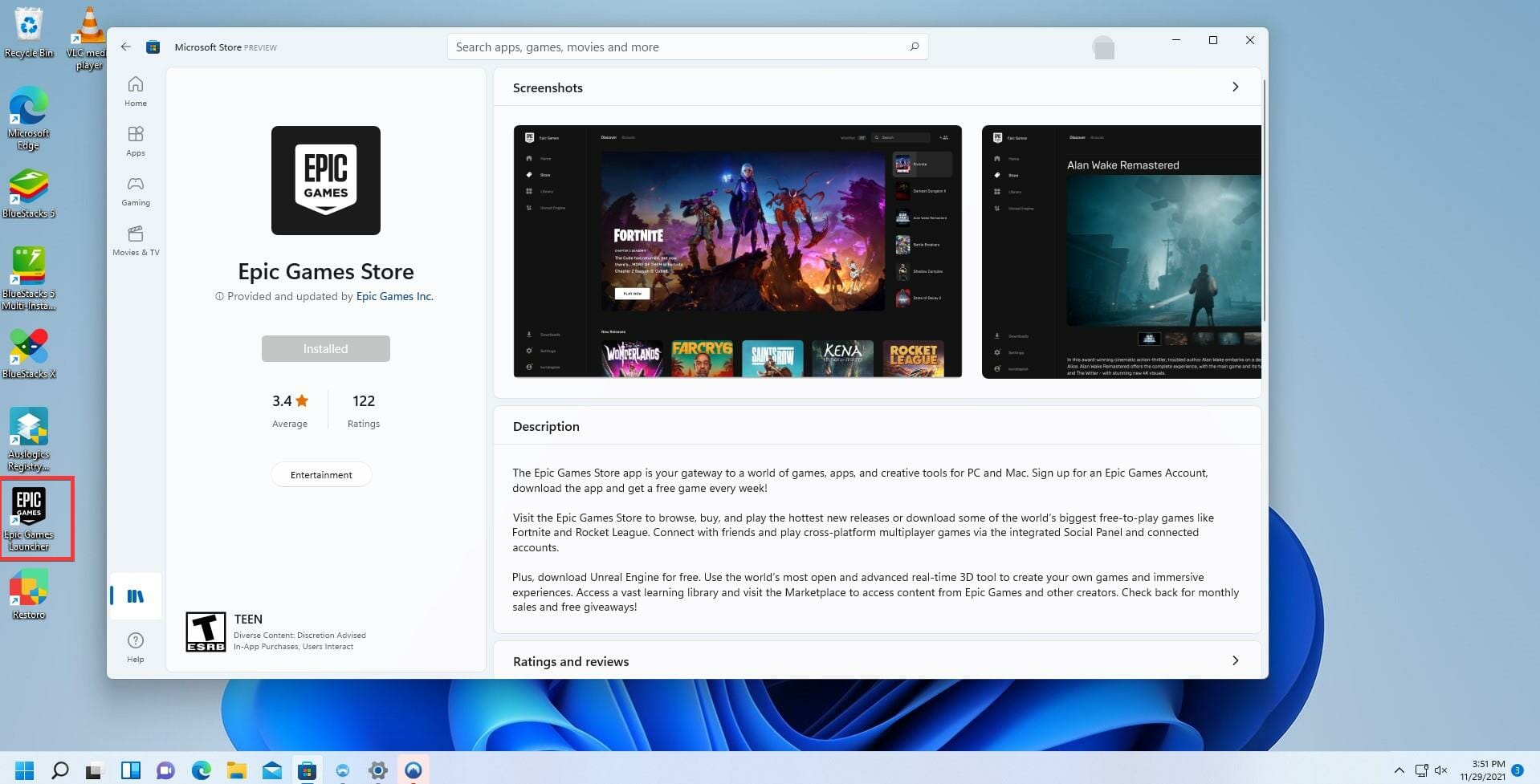
- Proceda a iniciar sesión o cree su propia cuenta haciendo clic en Inscribirse.
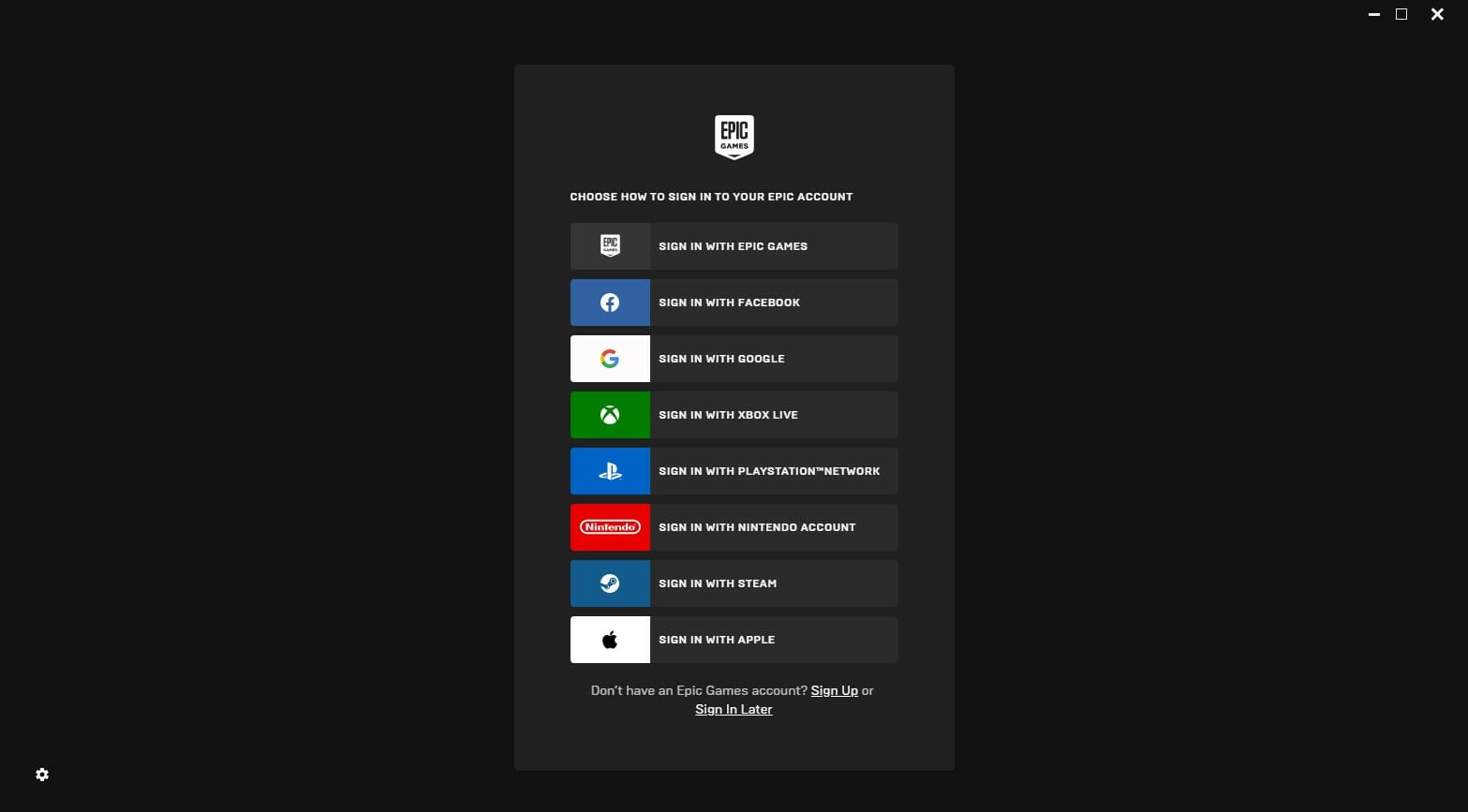
¿Cómo es la aplicación Epic Games Store?
Si logra descargar e instalar Epic Games Store, encontrará que la experiencia general es agradable. El iniciador de Epic Games Store está bien diseñado con una interfaz de usuario amigable.
Tienes íconos brillantes en el costado que te dicen cuáles son los juegos más populares y una descripción en el medio.
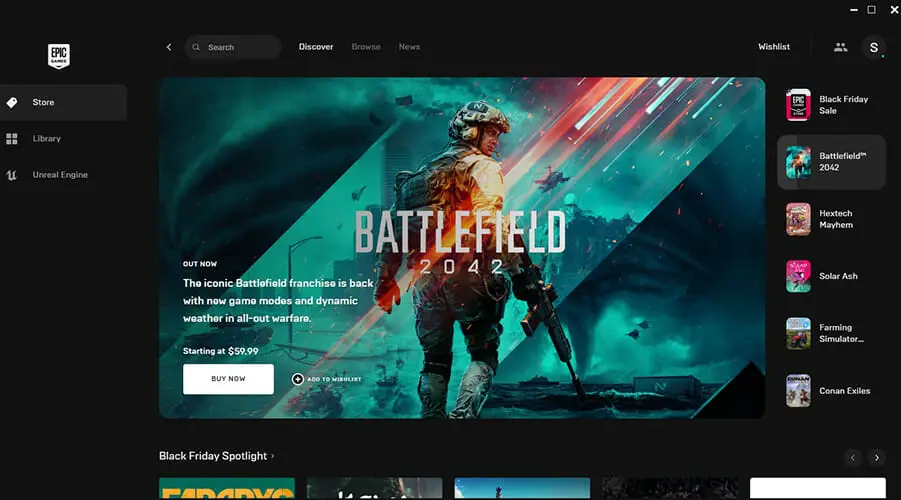
Al desplazarte hacia abajo, verás nuevas ofertas y juegos gratuitos que están disponibles actualmente, como Anystream. La pestaña Explorar en la parte superior le permitirá ver los juegos que pueden despertar su interés y están divididos por género y plataforma.
La biblioteca también está bien organizada con una gran cantidad de organización presente. Es muy fácil elegir qué juego quieres jugar y no es una tarea ardua navegar.
Y si está interesado en el desarrollo de juegos, existe la pestaña Unreal Engine que le permite descargar e instalar el Unreal Engine 4 del desarrollador para que lo use y potencialmente cree un juego.
Hay enlaces en la parte superior que lo llevan a la documentación sobre Unreal Engine 4 que enseña cómo usarlo.
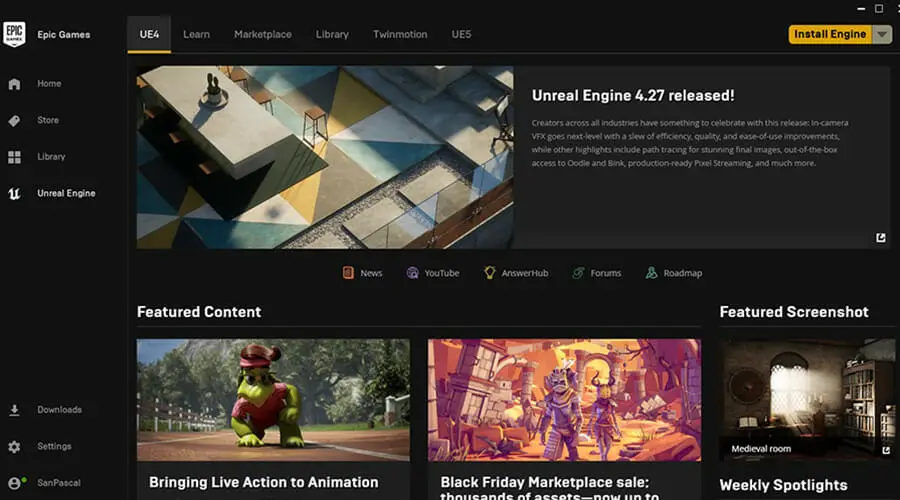
Hay un montón de demostraciones de animación e iluminación disponibles para ver y hay un mercado que vende modelos de personajes, paquetes de texturas, efectos especiales y otras herramientas para jugar. Una biblioteca personal de sus creaciones está presente en el lanzador, así como una prueba gratuita de Twinmotion.
Twinmotion es una nueva interfaz impulsada por Unreal Engine que está destinada a profesionales de la construcción, la planificación urbana y el paisajismo. No es realmente para jugadores, pero aún así es algo interesante de mencionar.
Y si lo desea, también está disponible para descargar Unreal Engine 5, que es la última versión del motor del juego.
¿Qué otros juegos y plataformas están disponibles en Windows 11?
Microsoft Store tiene una amplia selección de videojuegos desde el principio, como Forza horizonte 5 y el recién estrenado halo infinito multijugador. La mayoría de los juegos de la Tienda provienen de Microsoft y otros estudios afiliados.
También puede descargar la aplicación Xbox que le permite jugar títulos de Xbox, lo que abre la cantidad de juegos que puede jugar.
Sin embargo, Xbox Game Pass no está incluido con la descarga y deberá comprarlo por separado. También está la cuestión de las tan esperadas aplicaciones de Android en Microsoft Store.
Es un gran punto de venta de Windows 11, ya que podrá jugar juegos de aplicaciones móviles de Android como lo haría con cualquier otro juego.
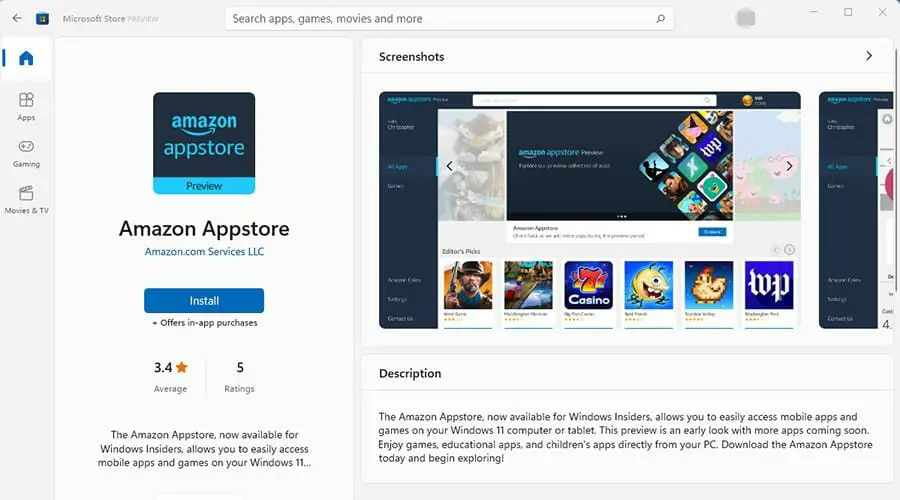
Sin embargo, en el momento de escribir este artículo, esa función aún no está disponible. Sin embargo, puede convertirse en miembro del programa Windows Insider y descargar la versión beta de Windows 11 para poder probar la función de la aplicación de Android.
Debe asegurarse de que su computadora tenga los requisitos de hardware correctos necesarios para ejecutar las aplicaciones, lo más importante es 8 GB de RAM.
Reflexiones finales sobre la aplicación Epic Games Store
- ventajas
- Epic Games Store es mucho más fácil de descargar y administrar desde Microsoft Store
- Comparte todas las características que tiene la versión del sitio web.
- Comunidad fácil de unirse
- Las actualizaciones ocurren automáticamente
- Contras
- La instalación puede fallar en Microsoft Store
- No se puede controlar dónde se almacena el archivo en la versión de Microsoft Store
Puntuación Final: 4/5
Como puede ver en nuestra revisión en profundidad, solo hay algunas diferencias entre las aplicaciones reales, mientras que la mayoría de ellas se ocupan de la funcionalidad.
Obtener la aplicación del sitio web oficial le permitirá elegir una ubicación específica de descarga e instalación, mientras que la versión Store no le permitirá esta opción.
Sumado a esto, obtener la aplicación de la Tienda garantizará automáticamente que la aplicación se actualice constantemente, mientras que obtenerla del desarrollador requerirá que realice este proceso manualmente.
Todo se reduce a cómo prefiere administrar las aplicaciones en su sistema, y es fantástico que tengamos estas opciones disponibles.
No dude en dejar un comentario a continuación si tiene alguna pregunta sobre otras aplicaciones de Windows 11. Además, deje comentarios sobre las reseñas que le gustaría ver o información sobre otras características de Windows 11.

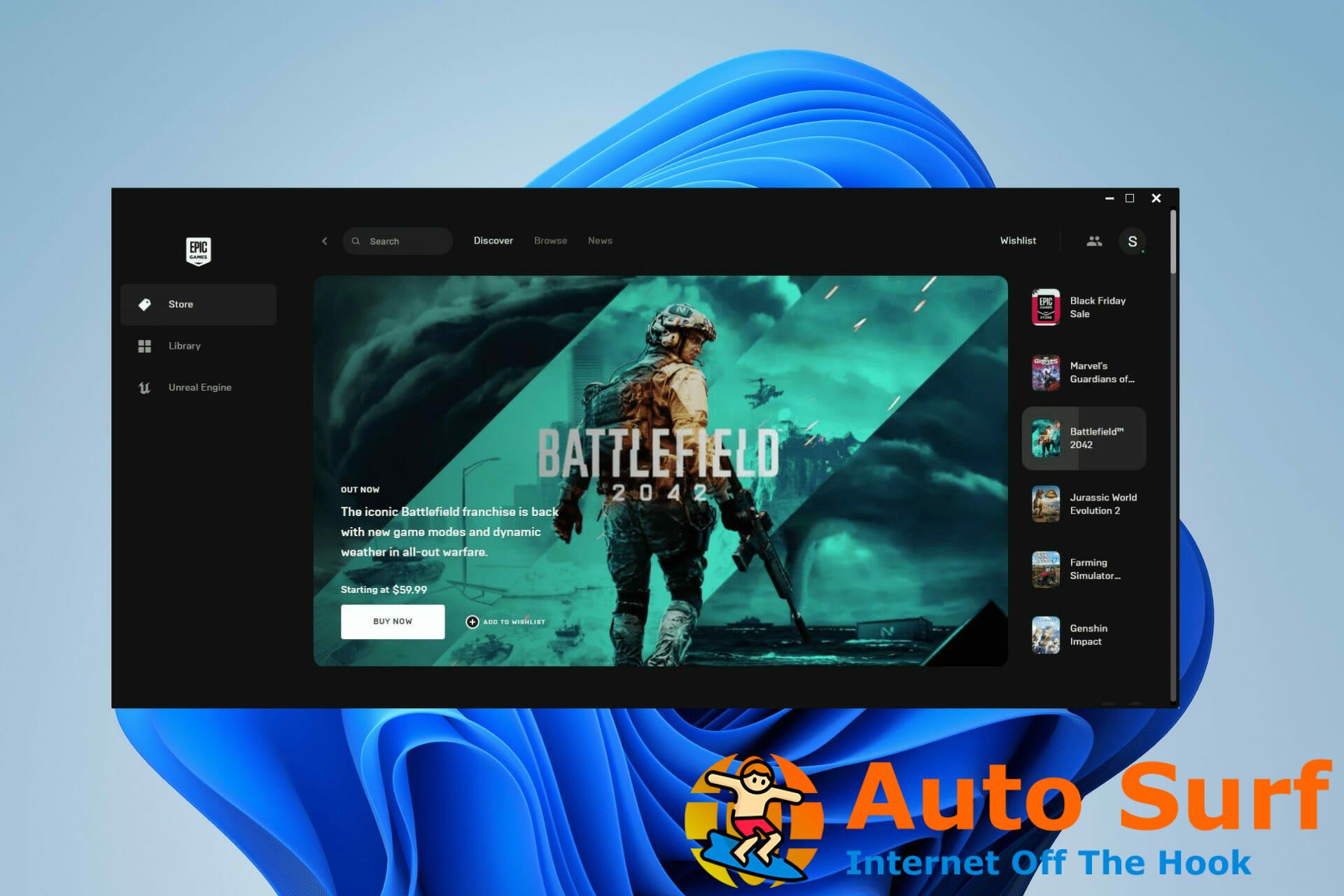
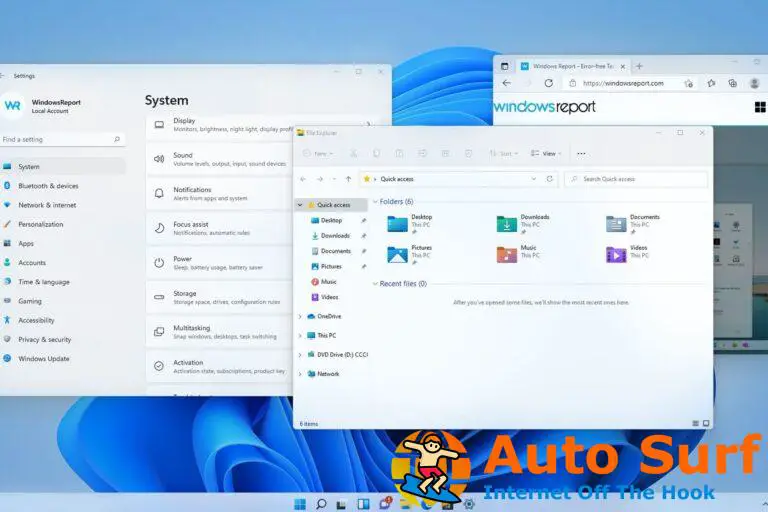

![Razer Synapse no se abre o no se pudo iniciar [Full Fix] Razer Synapse no se abre o no se pudo iniciar [Full Fix]](https://auto-surf.ro/wp-content/uploads/Razer-Synapse-no-se-abre-o-no-se-pudo-iniciar-768x512.jpg?v=1644636150)